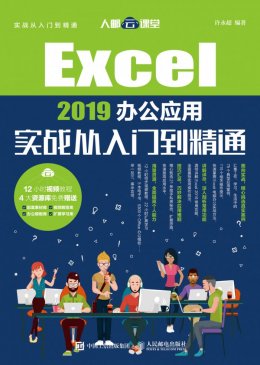封面图

目录
- 作者自序
- 前言
- 第一篇认识篇——认识Excel动态图表
- 第01章数据可视之美2
- 1.1数据可视化2
- 1.2数据可视之美4
- 第02章Excel动态图表5
- 2.1Excel图表的可视化5
- 2.2Excel动态图表是什么6
- 2.3动态图表示例7
- 2.4Excel动态图表的可视之美9
- 第03章动态图表与职场沟通11
- 3.1初识Excel动态图表11
- 3.2动态图表的沟通价值13
- 第04章动态图表的工作原理14
- 4.1动态图表制作的四个构件14
- 4.2“信号发射器”与“GPS定位”15
- 第二篇准备篇——Excel动态图表构件
- 第05章组织你的数据源20
- 5.1数据源的结构20
- 5.2记事本文档的格式转化22
- 5.3用数据透视表制作数据源25
- 第06章选择合适的控件29
- 6.1找到控件箱29
- 6.2单选类控件31
- 6.2.1单选按钮31
- 6.2.2组合框34
- 6.2.3列表框37
- 6.3多选类控件38
- 6.4数值调节类控件41
- 6.4.1滚动条控件41
- 6.4.2数值调节钮43
- 6.5图像控件44
- 6.6日历控件44
- 6.7分组控件46
- 第07章核心函数须掌握47
- 7.1对单元格区域的引用47
- 7.2对单元格的引用48
- 7.2.1VLOOKUP函数48
- 7.2.2HLOOKUP函数50
- 7.2.3CHOOSE函数51
- 7.2.4INDEX函数52
- 7.3对单元格位置的引用52
- 第08章传统图表是基础54
- 8.1图表类型的选择54
- 8.2图表要素与制作59
- 8.3必须掌握的技巧65
- 8.3.1如何快速添加系列65
- 8.3.2如何更改图表类型66
- 8.3.3华丽变身的秘密67
- 第三篇制作篇——动态图表制作
- 第09章动态图表方法论72
- 9.1定义名称法73
- 9.2辅助区域法75
- 第10章单选控件的应用77
- 10.1单选按钮应用示例78
- 10.2组合框应用示例80
- 10.3列表框应用示例81
- 第11章复选框的应用82
- 11.1复选框功能82
- 11.2复选框应用示例82
- 第12章滚动条的应用87
- 12.1滚动条功能87
- 12.2滚动条应用示例88
- 第13章日历控件的应用90
- 13.1日历控件功能90
- 13.2利用日历控件输入日期90
- 13.3日历控件应用示例92
- 第14章多控件的组合应用94
- 14.1三维数据的动态图表制作94
- 14.2基于控件联动的灵活查询96
- 14.3复选控件的组合应用99
- 14.4滚动条的组合应用102
- 14.5四维数据的动态图表制作105
- 第15章动态图表的功能扩展109
- 15.1使用数据透视表109
- 15.2基于条件格式的表格动态效果110
- 15.3带有图片切换的动态图表114
- 第16章基于动态图表的Dashboard设计116
- 第四篇扩展篇——动态图表的数据处理
- 第17章函数120
- 17.1统计分析类函数120
- 17.1.1数据计算类121
- 17.1.2数据分析类121
- 17.2信息判断类函数122
- 17.2.1行列信息函数122
- 17.2.2地址信息函数123
- 17.2.3逻辑判断函数123
- 17.3文本处理函数124
- 17.3.1截取类函数124
- 17.3.2连接类函数125
- 17.3.3转换类函数126
- 17.3.4判断类函数127
- 17.3.5替换类函数128
- 17.4日期时间函数129
- 17.4.1日期类函数129
- 17.4.2时间类函数130
- 17.4.3日期时间函数130
- 17.4.4星期类函数131
- 17.4.5日期时间函数的计算131
- 17.5函数的绝对引用和相对引用134
- 17.5.1绝对引用134
- 17.5.2相对引用134
- 17.5.3混合引用135
- 17.6用函数解决数值舍入的问题136
- 17.6.1ROUND函数136
- 17.6.2CEILING函数136
- 17.6.3FLOOR函数137
- 17.7求余函数MOD137
- 17.8如何正确进行排名138
- 17.9如何进行条件计数140
- 17.10如何进行条件求和141
- 17.11用SUMPRODUCT计数和求和142
- 17.12分类汇总函数SUBTOTAL145
- 17.13IF函数应用详解146
- 17.14如果条件嵌套层太多怎么办148
- 17.15如何对数据进行随机分组149
- 第18章数组152
- 18.1数组及数组类型152
- 18.2数组公式及输入153
- 18.3数组应用举例153
- 18.3.1数列求和153
- 18.3.2数组求和154
- 18.3.3含有非法值的求和155
- 18.3.4前几位最大/小值的求和156
- 18.3.5条件求和与计数157
- 18.3.6返回最大值位置159
- 18.3.7计算不重复数据的个数159
- 第19章数据透视表161
- 19.1什么是数据透视表161
- 19.2数据透视表的制作162
- 19.3利用数据透视表提取记录165
- 19.4利用数据透视表进行分页166
- 19.5工作表的批量分离168
- 19.6数据源更新及透视表更新171
- 19.7如何在PPT中演示数据透视表173
- 第20章数据有效性180
- 20.1什么是数据有效性180
- 20.2预先设定数据的输入格式180
- 20.3如何限制中文输入182
- 20.4如何制作下拉列表183
- 20.5如何设计自适应下拉列表184
- 20.6数据的唯一性检验186
- 第21章条件格式187
- 21.1什么是条件格式187
- 21.2如何为表格添加“隔行底纹”188
- 21.3项目管理表:根据文字自动着色190
- 21.4甘特图:根据数字自动着色191
- 第五篇强化篇——经典图表与技巧
- 第22章Excel图表的微创新194
- 22.1Excel图表也可以是这样的194
- 22.2次坐标的应用197
- 22.3为图表添加参考线202
- 22.4用图片增强表现力210
- 22.4.1为图表区填充图片210
- 22.4.2为数据系列填充图片211
- 22.5Excel“照相机”的妙用213
- 22.6捕捉颜色的利器——ColorPix215
- 第23章Excel图表的创造式运用217
- 23.1用作标记的柱状图217
- 23.2饼图的数据表达222
- 23.2.1分类数据的构成222
- 23.2.2百分比数据的表达222
- 23.2.3多分类数据的展现——复合饼图223
- 23.2.4多分类数据的展现——复合条饼图228
- 23.3方块图——一种绝佳的百分比可视化图表230
- 23.3.1使用散点图232
- 23.3.2使用条件公式236
- 23.4目标达成及进度的可视化238
- 23.4.1目标达成的可视化——子弹图238
- 23.4.2进度的可视化——温度计图241
- 23.4.3进度的可视化——进度条图246
- 23.5散点图:相关关系与分布的表达248
- 23.5.1散点图简介248
- 23.5.2相关关系的散点图制作249
- 23.5.3矩阵分布的散点图制作252
- 23.5.4如何绘制散点图的数据标签255
- 23.6滑珠图:对比型数据的可视化256
- 23.6.1什么是滑珠图256
- 23.6.2滑珠图的制作原理256
- 23.6.3滑珠图的制作及优化256
- 23.7瀑布图:数据增减的可视化262
- 23.7.1什么是瀑布图262
- 23.7.2瀑布图的制作原理263
- 23.7.3瀑布图的制作与优化264
- 23.8子弹图:定性与定量的综合表达269
- 23.8.1什么是子弹图269
- 23.8.2子弹图的制作原理269
- 23.8.3子弹图的制作步骤270
- 23.8.4子弹图的3种变化272
- 第24章报表内的数据可视化276
- 24.1不是图表,胜似图表:REPT函数的妙用276
- 24.1.1不同版本下的REPT函数应用方案277
- 24.1.2重复次数的合理设定278
- 24.1.3负值的处理方案278
- 24.1.4双向条形图的模拟279
- 24.1.5条形瀑布图的模拟280
- 24.1.6柱状图的模拟280
- 24.2微图表282
- 24.2.1什么是微图表282
- 24.2.2微图表插件下载284
- 第六篇辅助篇——Excel操作提升
- 第25章让操作飞:用快捷键提升工作效率286
- 25.1文件操作类286
- 25.2内容操作类287
- 25.2.1操作的撤销或恢复287
- 25.2.2神奇的F4键288
- 25.2.3用F5键快速定位289
- 25.2.4如何一次填充多个单元格290
- 25.2.5如何快速打开名称管理器290
- 25.3窗口操作类291
- 25.4表格操作类291
- 25.5格式操作类291
- 第26章动态图表的锁定和加密293
- 26.1文档的加密293
- 26.2保护工作簿294
- 26.3保护工作表294
- 第27章动态图表的打印297
- 27.1一页式文档打印297
- 27.2多页式文档打印300
- 27.3表头的跨页打印302
- 27.4动态图表的打印304